
Wie überträgt man Kontakte auf 4 einfache Arten vom iPhone auf realme?

Wenn Sie von einem iPhone auf ein realme-Telefon umsteigen , ist der wichtigste Schritt die reibungslose Übertragung Ihrer Kontakte. Kontakte sind ein wesentlicher Bestandteil unserer täglichen Kommunikation, und ihr Verlust kann erhebliche Unannehmlichkeiten verursachen. Glücklicherweise gibt es mittlerweile mehrere Möglichkeiten, Kontakte problemlos und ohne Kompatibilitätsprobleme vom iPhone auf ein realme- Android Gerät zu übertragen. Dieser Artikel stellt Ihnen mehrere praktische Methoden vor, mit denen Sie die Kontaktmigration schnell durchführen können.

Die von realme bereitgestellte Clone Phone App ist eine einfache und unkomplizierte Methode, die für die meisten Benutzer zum Übertragen von Daten geeignet ist. Sie unterstützt den Ein-Klick-Import von Kontakten, Nachrichten, Fotos und verschiedenen anderen Daten vom iPhone auf OPPO /OnePlus/realme.
Wie importiere ich Kontakte in realme? Folgen Sie den folgenden Schritten:
Schritt 1. Laden Sie die Clone Phone App auf Ihr altes iPhone herunter und starten Sie sie. Gehen Sie auf Ihrem neuen Realme-Telefon zu „Tools“ > „Clone Phone“.
Schritt 2. Wählen Sie auf dem Realme-Telefon „Dies ist das neue Telefon“ und wählen Sie „iPhone“ als Typ Ihres alten Telefons.
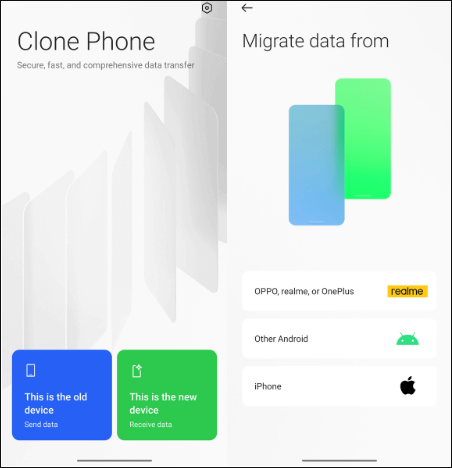
Schritt 3. Öffnen Sie die Clone Phone-App auf dem alten iPhone, wählen Sie „iPhone“ als Gerätetyp und scannen Sie den auf dem neuen Realme-Telefon angezeigten QR-Code, um eine Verbindung herzustellen.
Schritt 4. Wählen Sie die zu übertragenden Daten aus und tippen Sie auf „Übertragung starten“. Der Vorgang kann einige Augenblicke dauern. Sobald er abgeschlossen ist, werden Ihre Daten erfolgreich auf Ihr neues Realme-Telefon übertragen.

Wenn Sie Wert auf hohe Effizienz und Erfolgsquote legen, ist Coolmuster Mobile Transfer ein unverzichtbares professionelles Tool für die mobile Datenübertragung. Es unterstützt die Übertragung verschiedener Daten, einschließlich Kontakte, zwischen iOS und Android Geräten mit nur einem Klick. Der Prozess ist unabhängig von den Netzwerkbedingungen, und alle Vorgänge werden auf dem Computer ausgeführt, was hohe Sicherheit gewährleistet.
Highlights der mobilen Übertragung:
Wie übertrage ich Dateien vom iPhone auf realme? Folgen Sie den folgenden Schritten:
01 Laden Sie Mobile Transfer herunter und installieren Sie es auf Ihrem Windows oder Mac Computer. Verbinden Sie Ihr iPhone und Ihr Realme-Telefon über USB-Kabel mit dem Computer.
02 Starten Sie die Software und stellen Sie sicher, dass Ihr iPhone als „Quellgerät“ und das Realme-Telefon als „Ziel“ eingestellt ist. Verwenden Sie bei Bedarf die Schaltfläche „Wechseln“, um die Geräte zu tauschen.

03 Wählen Sie „Kontakte“, klicken Sie dann auf „Kopieren starten“ und warten Sie, bis die Übertragung abgeschlossen ist.

Videoanleitung
Google Drive ist einer der am häufigsten genutzten Cloud-Dienste für Android Nutzer und kann auch zum Übertragen von Kontakten vom iPhone auf realme dienen. Solange sowohl Ihr iPhone als auch Ihr realme-Telefon mit demselben Google-Konto angemeldet sind, können Sie die Kontaktsynchronisierungsfunktion nutzen, um Kontakte geräteübergreifend zu übertragen.
So übertragen Sie Kontakte mit Google Drive vom iPhone auf realme:
Schritt 1. Gehen Sie zum App Store, suchen Sie nach „Google Drive“ und laden Sie die App herunter.
Schritt 2. Öffnen Sie die Google Drive -App und melden Sie sich mit Ihrem Google-Konto an.
Schritt 3. Tippen Sie auf das Symbol mit den drei horizontalen Linien in der oberen linken Ecke > wählen Sie „Einstellungen“ > tippen Sie auf „Sichern“.
Schritt 4. Aktivieren Sie die Option „Kontakte“ und tippen Sie dann auf „SICHERUNG STARTEN“.

Schritt 5. Laden Sie „Google Drive“ aus dem Play Store auf Ihr Realme-Telefon herunter und installieren Sie es.
Schritt 6. Öffnen Sie „Google Drive“ auf Ihrem Realme-Gerät und melden Sie sich mit demselben Google-Konto an.
Schritt 7. Durchsuchen Sie Ihre Dateien, Fotos und Kontakte und laden Sie sie dann herunter oder synchronisieren Sie sie mit Ihrem Gerät.
Für Benutzer, die nur ein oder zwei Kontakte übertragen müssen, ist das Senden einer vCard-Datei (.vcf) per E-Mail eine praktische Option. Sie können Kontakte direkt von Ihrem iPhone exportieren, an Ihre E-Mail senden und sie anschließend auf Ihr realme-Telefon importieren.
Wie übertrage ich Kontakte per E-Mail vom iPhone auf realme? Hier sind die Schritte:
Schritt 1. Öffnen Sie die App „Kontakte“ auf Ihrem iPhone und wählen Sie einen Kontakt aus.
Schritt 2. Tippen Sie auf „Kontakt teilen“ > wählen Sie „Per E-Mail senden“.
Schritt 3. Geben Sie Ihre eigene E-Mail-Adresse ein und senden Sie die E-Mail.
Schritt 4. Öffnen Sie die E-Mail auf Ihrem Realme-Telefon, laden Sie den Anhang herunter und das System erkennt und importiert den Kontakt automatisch.

F1. Wie übertrage ich Kontakte ohne Computer vom iPhone auf Realme?
Sie können die offizielle realme Clone Phone App oder Google Drive verwenden, um Kontakte zu übertragen. Beide Methoden erfordern keinen Computer, sind einfach zu bedienen und für normale Benutzer geeignet.
F2. Kann ich AirDrop verwenden, um Kontakte vom iPhone an realme zu senden?
Nein, das ist nicht möglich. AirDrop ist eine Apple-exklusive Funktion und unterstützt ausschließlich die Datenübertragung zwischen Apple-Geräten . Es kann nicht zum Übertragen von Kontakten zwischen iPhone und realme ( Android ) verwendet werden.
F3. Wie importiere ich Kontakte aus iCloud in Realme?
Sie können Ihre iCloud-Kontakte zunächst als vCard-Datei (.vcf) exportieren und diese dann in Ihr Google-Konto importieren oder direkt auf Ihr Realme-Telefon übertragen. Dadurch können Sie die Kontakte auf Ihrem Realme-Gerät synchronisieren.
F4. Überträgt die SIM-Karte Kontakte vom iPhone auf realme?
Das iPhone unterstützt das Speichern von Kontakten auf der SIM-Karte nicht, während Android Telefone wie realme das Importieren von Kontakten von der SIM-Karte ermöglichen. Daher können Sie Kontakte nicht einfach durch Einlegen der SIM-Karte in das realme-Gerät übertragen.
Egal, ob Sie ein neuer Benutzer sind, der gerade erst mit einem realme-Telefon beginnt, oder ob Sie planen, das iOS Ökosystem vollständig zu verlassen, die Übertragung von Kontakten vom iPhone auf realme ist einer der wichtigsten Schritte beim Gerätewechsel. Mit den vier in diesem Artikel vorgestellten Methoden können Sie je nach Ihrer spezifischen Situation die am besten geeignete Methode zum Übertragen Ihrer Kontakte auswählen.
Weitere Artikel:
Wie übertrage ich Apps vom iPhone auf Android ? (Beantwortet)
So übertragen Sie Dateien mit 7 Methoden vom iPhone auf Android
So importieren Sie CSV-Kontakte mit oder ohne Gmail auf Android Telefon
Sichern und Wiederherstellen von realme-Smartphones: Eine umfassende Anleitung

 Übertragung von Telefon zu Telefon
Übertragung von Telefon zu Telefon
 Wie überträgt man Kontakte auf 4 einfache Arten vom iPhone auf realme?
Wie überträgt man Kontakte auf 4 einfache Arten vom iPhone auf realme?





